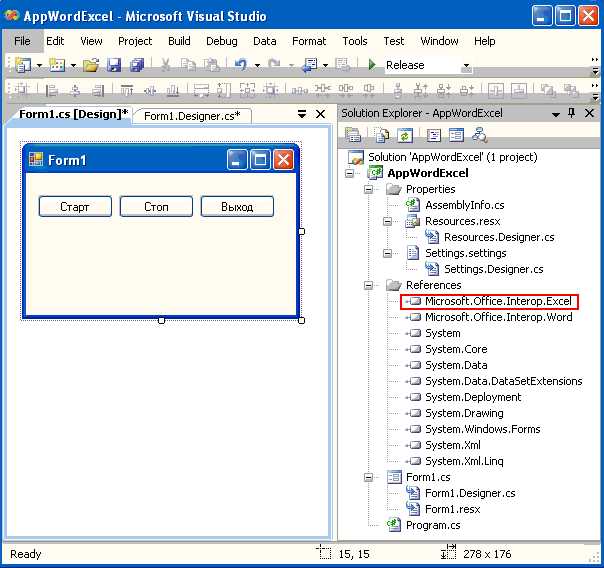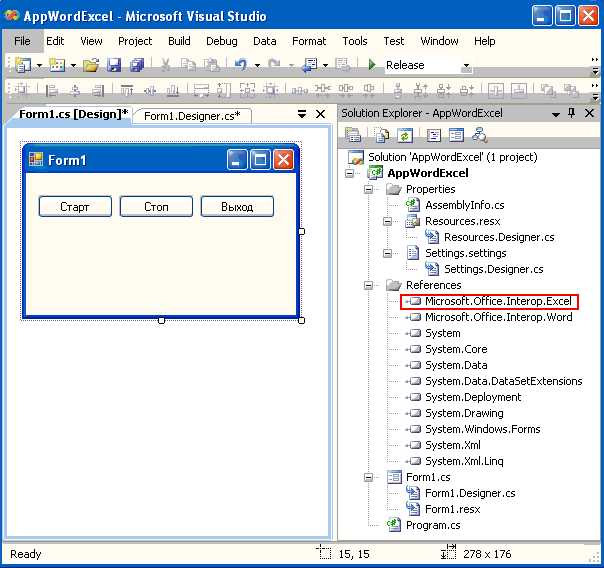
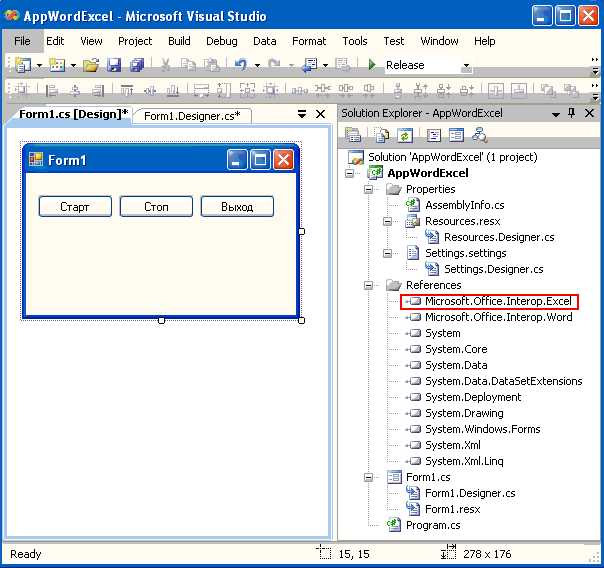
Microsoft Word является одним из самых распространенных текстовых редакторов, который позволяет пользователю создавать и редактировать документы. Однако часто возникает необходимость работать с уже существующими документами. В таких случаях важно знать различные методы открытия существующих документов в Microsoft Word.
Один из простых и распространенных способов открыть существующий документ — это использование команды «Открыть» в меню программы. Для этого нужно нажать на кнопку «Файл» в верхнем левом углу экрана, а затем выбрать опцию «Открыть». После этого появится диалоговое окно, в котором можно выбрать нужный файл с помощью проводника или указать его путь вручную.
Еще одним методом открытия существующего документа является использование комбинации клавиш Ctrl + O. При нажатии этих клавиш также появится диалоговое окно, в котором можно выбрать нужный файл для открытия. Этот способ является быстрым и удобным, особенно для тех, кто предпочитает использовать горячие клавиши.
Кроме того, в Microsoft Word есть возможность перетаскивания файлов с помощью мыши. Для этого нужно просто открыть проводник, найти нужный документ и перетащить его в окно программы. Этот метод может быть особенно полезен, если у вас открыто несколько окон программы и вы хотите быстро добавить новый документ.
Открытие существующего документа в Microsoft Word: обзор методов
Один из простейших способов открыть существующий документ в Microsoft Word — это использование команды «Открыть» в меню «Файл». При выборе этой команды пользователю предоставляется возможность перейти к нужному месту на компьютере или в сети, где хранится документ, и выбрать его для открытия. Пользователь может также воспользоваться стандартными средствами поиска для быстрого нахождения необходимого файла.
Еще один способ открытия существующего документа в Microsoft Word — это перетаскивание файла из проводника прямо на рабочую область программы. Для этого нужно просто открыть проводник, найти нужный документ, зажать левую кнопку мыши и перетащить файл в открытую программу. Этот метод особенно удобен, когда нужно быстро открыть файл, находящийся в той же папке, что и программное окно Word.
Кроме того, в Microsoft Word можно открыть существующий документ, воспользовавшись командой «Открыть» в окне «Недавние документы». В этом списке отображаются недавно использованные файлы, что позволяет быстро найти и открыть нужный документ без необходимости искать его в проводнике или на компьютере в целом.
Что такое Microsoft Word и как открыть его на компьютере
Компания Microsoft предлагает несколько способов открытия Microsoft Word на компьютере. Во-первых, вы можете найти ярлык Microsoft Word на рабочем столе или в меню «Пуск». Кликнув на этот ярлык, вы откроете программу и сможете начать работу.
Второй способ открытия Microsoft Word — это использование поиска в операционной системе вашего компьютера. Нажав на значок «Пуск» в нижнем левом углу экрана, вы можете ввести «Microsoft Word» в поле поиска. Как только программу будет найдена, вы сможете кликнуть на нее и открыть ее для использования.
Если у вас установлен пакет Microsoft Office на вашем компьютере, вы можете открыть Microsoft Word через приложение «Microsoft Office». Открыв приложение, вы найдете список различных программ, включая Microsoft Word. Кликая на его иконку, вы сможете начать работу в программе.
Другой способ открытия Microsoft Word — это открытие существующего документа. Вы можете сначала найти нужный документ на вашем компьютере, а затем кликнуть на него правой кнопкой мыши. В контекстном меню выберите опцию «Открыть с помощью» и выберите Microsoft Word из списка программ. Документ будет открыт в Microsoft Word, готовый для редактирования и сохранения.
Чтобы использовать все функции Microsoft Word, рекомендуется завести учетную запись Microsoft и активировать программу на вашем компьютере. Это позволит вам сохранять документы в облаке, синхронизировать их с другими устройствами и получить доступ к дополнительным функциям и обновлениям.
Таким образом, Microsoft Word представляет собой мощный инструмент для создания и редактирования документов, а открытие его на компьютере может быть выполнено с помощью ярлыка, поиска, приложения Microsoft Office или через меню «Открыть с помощью» при открытии существующего документа.
Польза от использования Microsoft Word для работы с документами
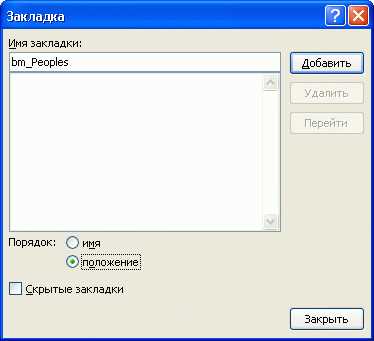
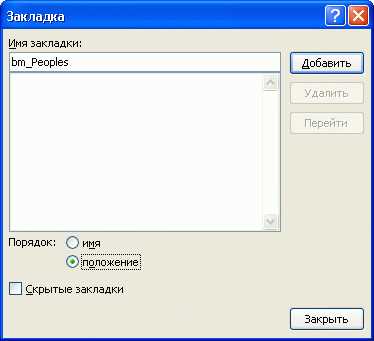
Одна из ключевых преимуществ Microsoft Word — это его удобный и интуитивно понятный интерфейс. Программа имеет понятный пользовательский интерфейс, который позволяет легко найти и использовать нужные функции. Большинство пользователей быстро осваивает основы работы в Microsoft Word и может эффективно использовать программу для своих целей.
Microsoft Word также предлагает широкий набор инструментов для форматирования текста. Вы можете легко изменять шрифт, размер и цвет текста, добавлять списки и номера, управлять абзацами и выравниванием. Программа также обладает функциями проверки орфографии и грамматики, а также возможностью добавления таблиц, изображений и других объектов в документы.
Кроме того, Microsoft Word предлагает удобные возможности для совместной работы над документами. Вы можете легко синхронизировать и обновлять документы, работать с ними одновременно с другими пользователями и отслеживать изменения. Это удобно для коллективной работы, особенно когда несколько пользователей должны внести свои правки в один и тот же документ.
В целом, использование Microsoft Word для работы с документами предоставляет множество преимуществ. От создания простых заметок до создания сложных документов, программа позволяет эффективно работать с текстом, форматированием и совместной работой над документами.
Метод 1: Открытие существующего документа через меню «Файл»
- Откройте Microsoft Word и перейдите в верхнюю часть окна программы, где находится меню.
- Найдите в меню пункт «Файл» и щелкните на него. Откроется выпадающее меню.
- В выпадающем меню выберите опцию «Открыть». На экране появится окно «Открыть».
- В окне «Открыть» вы увидите различные папки и файлы на вашем компьютере. Навигация по файловой системе осуществляется путем щелчка на папки и двойного щелчка на файлы.
- Найдите и выберите нужный вам документ и нажмите кнопку «Открыть». Документ будет загружен в Microsoft Word и открыт для просмотра и редактирования.
Таким образом, использование меню «Файл» является простым и удобным способом открыть существующий документ в Microsoft Word. Этот метод подходит для всех версий программы и позволяет быстро найти и открыть нужный файл без необходимости запоминать пути к файлам или использовать поиск.
Шаги для открытия документа через меню «Файл»
Открытие существующего документа в Microsoft Word можно выполнить несколькими простыми шагами через меню «Файл». Этот способ позволяет быстро и удобно получить доступ к нужному файлу и начать работу с ним.
1. Откройте программу Microsoft Word
Для начала откройте программу Microsoft Word на вашем компьютере. Обычно ее значок можно найти на рабочем столе или в меню «Пуск». Щелкните на значке программы, чтобы запустить ее.
2. Нажмите на меню «Файл»
После того, как программа откроется, найдите верхнюю панель инструментов и щелкните на вкладке «Файл». Это откроет выпадающее меню с различными функциями и действиями.
3. Выберите пункт «Открыть»
В выпадающем меню «Файл» найдите пункт «Открыть» и щелкните на нем. Это откроет диалоговое окно «Открыть», где вы сможете просмотреть и выбрать нужный документ для открытия.
4. Найдите и выберите нужный документ
В диалоговом окне «Открыть» перейдите к папке, в которой находится нужный вам документ. Используйте встроенные инструменты для навигации по файловой системе и поиска нужного документа. Когда вы найдете нужный файл, выделите его и нажмите кнопку «Открыть».
5. Начните работу с открытым документом
После нажатия кнопки «Открыть» выбранный документ будет открыт в программе Microsoft Word. Вы сможете начать работу с ним, редактировать его содержимое, добавлять новую информацию или выполнять другие действия, необходимые для выполнения вашей задачи.
Открытие документа через меню «Файл» — простой и удобный способ получить доступ к нужному файлу в программе Microsoft Word. Данные шаги помогут вам начать работу с документом быстро и эффективно.
Полезные функции меню «Файл»
В меню «Файл» в программах Microsoft Office, включая Microsoft Word, есть несколько полезных функций, которые могут значительно облегчить работу с документами и повысить оперативность работы с файлами.
1. Открытие существующего документа: С помощью функции «Открыть» можно легко и быстро выбрать и открыть нужный документ. Нет необходимости искать его в проводнике или на рабочем столе. Просто выберите «Открыть» в меню «Файл», чтобы получить доступ к своей библиотеке документов.
2. Сохранение и сохранение копии: Функция «Сохранить» дает возможность сохранить изменения в документе. Кроме того, если вы хотите сохранить копию документа с другим именем или в другом формате, можно воспользоваться функцией «Сохранить как». Это удобно, когда вам нужно создать дубликат документа или сохранить его в другом формате, чтобы поделиться с коллегами или отправить по электронной почте.
3. Печать документа: Если у вас есть необходимость распечатать документ, просто выберите функцию «Печать» в меню «Файл». Вы можете выбрать нужный принтер, установить настройки печати и контролировать все параметры для получения качественного результата. Также существует возможность предварительного просмотра печати для проверки, как будет выглядеть документ на бумаге.
4. Экспорт и импорт данных: Функции «Экспорт» и «Импорт» позволяют вам обмениваться данными между различными программами и форматами файлов. Если вам нужно преобразовать документ Word в PDF-файл, например, вы можете воспользоваться функцией «Экспорт» и выбрать PDF в качестве формата экспорта. А если вы хотите импортировать данные из другого формата, просто выберите функцию «Импорт» и укажите файл с данными, который нужно импортировать в текущий документ.
Меню «Файл» является важным инструментом для управления документами в Microsoft Word. В нем также доступны другие полезные функции, такие как создание нового документа, отправка документа по электронной почте и настройка параметров безопасности. Использование этих функций поможет вам эффективно работать с документами и сэкономить время.
Вопрос-ответ:
Какие функции включает меню «Файл»?
Меню «Файл» включает различные функции, такие как «Открыть» для открытия файлов, «Сохранить» для сохранения текущего файла, «Сохранить как» для сохранения файла с новым именем или в другой директории, «Печать» для печати текущего файла, «Выход» для закрытия программы и др.
Для чего нужна функция «Открыть»?
Функция «Открыть» в меню «Файл» используется для выбора и открытия существующего файла на компьютере. После выбора файла, его содержимое становится доступным для просмотра и редактирования в программе.
Как использовать функцию «Сохранить»?
Функция «Сохранить» в меню «Файл» используется для сохранения текущего измененного файла. При выборе этой функции, содержимое файла будет сохранено с использованием оригинального имени и в текущей директории. Если файл был открыт впервые, будет вызвано диалоговое окно для выбора имени и места сохранения.
Какую функцию выполняет «Сохранить как»?
Функция «Сохранить как» в меню «Файл» используется для сохранения текущего файла с новым именем или в другой директории. При выборе этой функции, пользователю будет предложено выбрать новое имя и место сохранения файла.
Зачем нужна функция «Печать»?
Функция «Печать» в меню «Файл» используется для печати текущего файла или документа. При выборе этой функции, открывается диалоговое окно, где можно настроить параметры печати, такие как выбор принтера, количества экземпляров, ориентации бумаги и др.